

Escrito por Gina Barrow, Última actualización: 21 de abril de 2021
Es posible que haya buscado en Google "¿Cómo borrar todo el contenido y la configuración en el iPhone?" Aquí puedes encontrar las soluciones. Sigue la guía y aprende cómo borrar información de tu iPhone, iPad o iPod touch.
Parte 1. Borrar todo el contenido y la configuración en el iPhone manualmenteParte 2. Borre todo el contenido y la configuración en el iPhone usando FoneDog - iOS Data EraserParte 3. Guía de video: cómo borrar todo el contenido y configuración en iPhone / iPad
Borrar todo contenido y configuración usualmente se hacen cada vez que hay problemas técnicos que ocurren en el iPhone, se lo dan a un nuevo propietario y lo venden. La forma de personalizar y personalizar su teléfono, como correos electrónicos, calendarios, aplicaciones, contactos y mucho más, se eliminará una vez que realice este tipo de proceso. Borrando todo contenido y configuración en su iPhone significa que volverá a sus condiciones de fábrica como un dispositivo nuevo, por lo que si planea hacer este paso en su iPhone, tenga cuidado con todos los datos almacenados en su interior. Se irán también en cuestión de segundos si no ha configurado ninguna copia de seguridad. Sin embargo, si ha realizado una copia de seguridad automática de su iPhone y ha querido borrar todo de contenido y configuración del dispositivo para que pueda ponerlo a la venta, sí puede. Copia de seguridad a través de iTunes y iCloud son las opciones dadas por Apple, por lo que a continuación se muestran algunos pasos para verificar y borrar manualmente todo contenido y configuración desde tu iPhone.
Para borrar todo contenido y configuración en el iPhone:
Antes de borrar todo Contenido y configuración en iPhone, primero debe hacer una copia de seguridad para asegurarse de que sus contactos y otros datos se copien a través de iCloud. Sigue los pasos a continuación:
Otra opción es hacer una copia de seguridad de sus archivos y datos de iPhone usando iTunes que es más fácil, pero es posible que tengas que hacerlo manualmente. Aquí está cómo hacerlo:
Ahora que ha copiado y borrado manual y automáticamente todo contenido y configuración de su iPhone, ahora puede estar seguro de que sus archivos y datos personales están seguros. ¿Pero qué tan seguros son los datos de tu iPhone realmente? En realidad, hay software de recuperación que aún puede recuperar todos tus contactos, mensajes, fotos y otros datos importantes de tu iPhone. Aunque borra todo contenido y configuración le da el privilegio de borrar todos los datos personales del dispositivo, todavía hay rastros en los que se expone parte de su privacidad. Incluso Apple no borra todas tus fotos y videos al instante, sino que los guarda en elEliminado recientemente ” carpeta para un buen día 30 o mes 1 antes de que se elimine automáticamente del dispositivo. Entonces, básicamente, su privacidad aún no está asegurada. Esto puede parecer demasiado desalentador para escuchar, pero sí la mayoría de los datos son recuperables desde sus teléfonos inteligentes. El software de terceros puede hacer esto por usted. Su identidad todavía es accesible en algún lugar y sigue siendo propensa a cualquier tipo de robo de identidad. En su lugar, busque opciones sobre cómo borrar permanentemente todo contenido y configuración desde el iPhone. Hay software de terceros que se especializan en borrar cada detalle personal de los dispositivos iOS.
Para asegurarse de que toda su información personal se mantenga segura y oculta de los ladrones, use un borrador de datos privados que elimine por completo todo contenido y configuración desde tu iPhone. Reunirse FoneDog - Borrador de datos de iOS, este programa será su socio para eliminar todos los archivos importantes de su dispositivo iPhone y estar seguro de que la identidad y los archivos de su teléfono siempre están seguros. No se permita ser una víctima, proteja sus datos eliminando permanentemente toda la información importante del teléfono. FoneDog - Borrador de datos de iOS es la mejor manera de borrar todo contenido y configuración en iPhone y proporciona una opción más conveniente para eliminar datos con una configuración fácil de usar.
Para usar FoneDog - Borrador de datos de iOS sigue los pasos a continuación: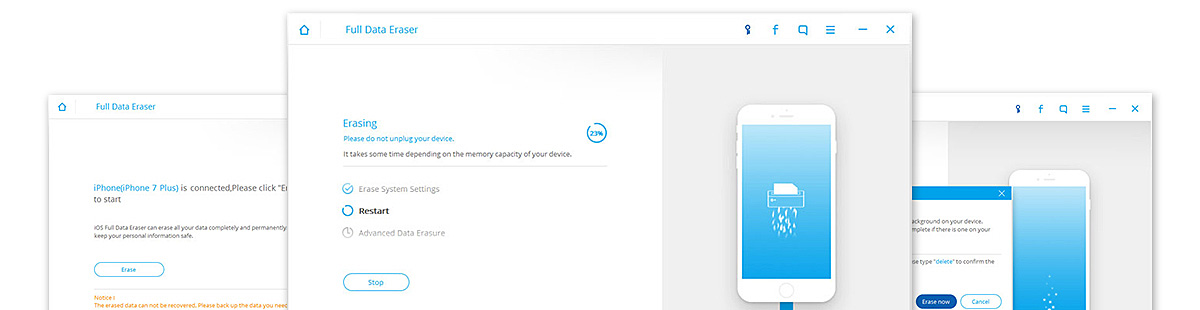
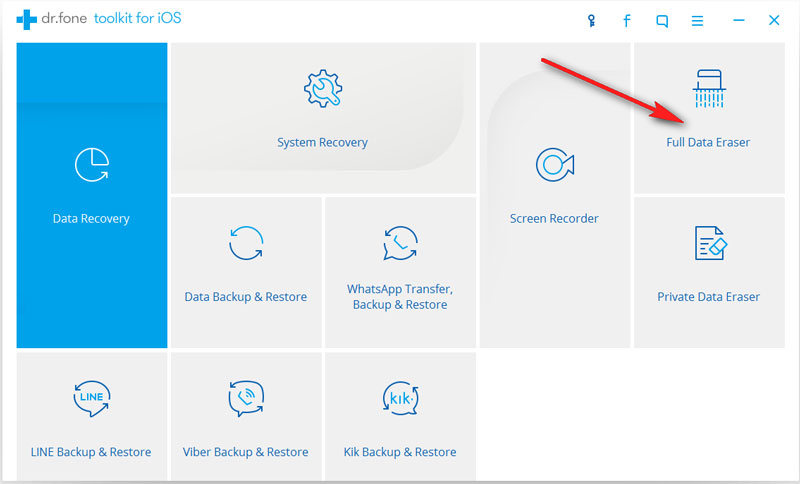
En el siguiente paso, se le pedirá que conecte su iPhone y la computadora con un cable USB. Asegúrese de que la conexión sea estable y segura durante todo el proceso para evitar problemas.
Después de la conexión exitosa, la pantalla del programa ahora le permitirá borrar todo contenido y configuración desde tu iPhone. (Nota: durante este paso, todos los datos se borrarán de forma permanente, así que asegúrese de haber hecho su propia copia de seguridad para restaurar y usar en un nuevo dispositivo)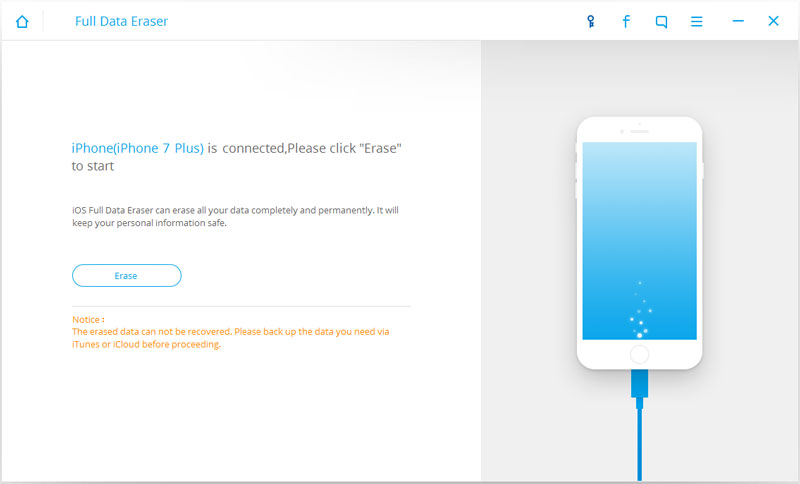
Consejos:
Si desea borrar sus datos de forma selectiva. Sigue esta guía: Cómo eliminar mensajes de texto en tu iPhone de forma permanente
Haga clic en "borrar"Y reconfirmarlo escribiendo la palabra"borrar”En la ventana emergente con un campo de texto. Este proceso es solo para verificar si realmente desea continuar con el procedimiento de borrado completo. Haga clic en "Ahora borrar”Una vez confirmado y esperar hasta que todo el proceso de borrado haya finalizado.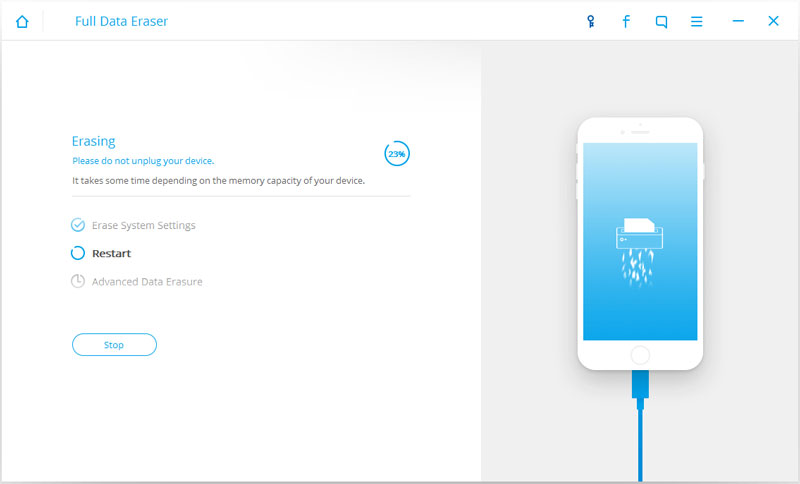
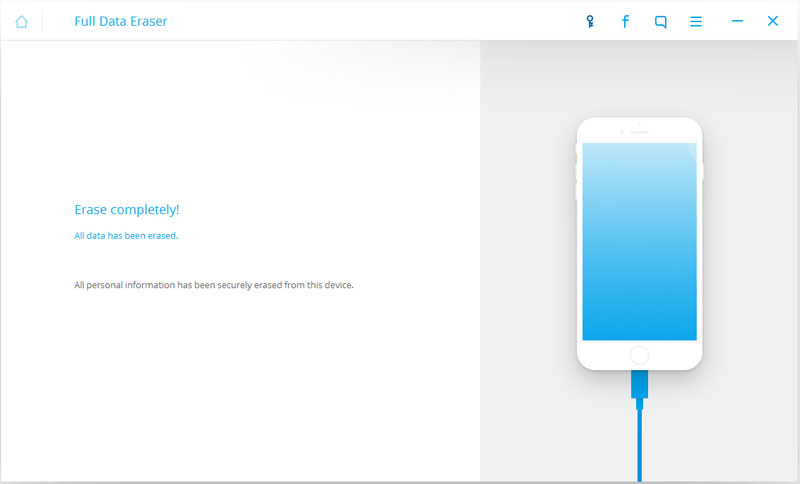
El borrado de todos contenido y configuración La inclusión de contactos, cuentas, archivos multimedia y documentos puede demorar unos minutos dependiendo de la carga total de datos almacenados en el teléfono. Es importante que no desconecte el iPhone de la computadora para evitar riesgos de otros problemas. Se le informará una vez que se complete el proceso. Una notificación en pantalla mostrará una vez que se haya completado todo el proceso de borrado. Una vez finalizado todo el proceso, ahora puede respirar libremente y vender su iPhone con confianza. Ahora puede obtener un modelo de iPhone actualizado y restaurar todas sus copias de seguridad en el nuevo dispositivo. FoneDog - Borrador de datos de iOS le salvará de todos los dolores de cabeza y dolores de cabeza por las dudas; así que protege tu identidad de los ladrones.
Comentario
Comentario
iOS Data Recovery
Hay tres maneras de recuperar datos borrados del iPhone o iPad.
descarga gratuita descarga gratuitaHistorias de personas
/
InteresanteOPACO
/
SIMPLEDificil
Gracias. Aquí tienes tu elección:
Excellent
Comentarios: 4.5 / 5 (Basado en: 88 El número de comentarios)